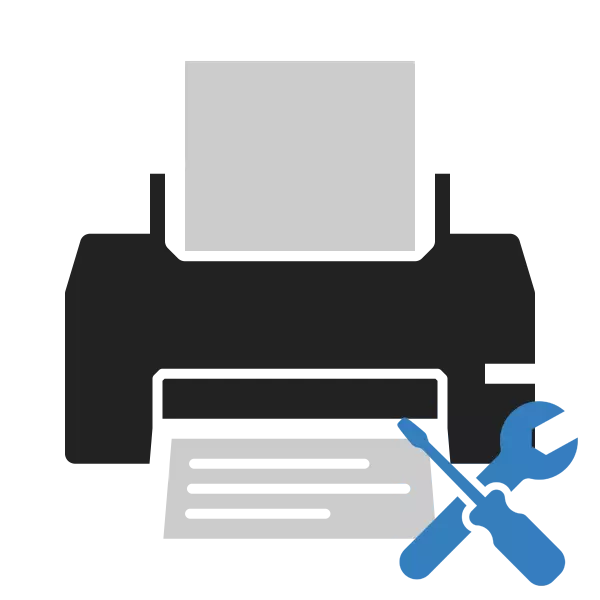
Calibrate printer prelu ing kahanan sing wis rampung dokumen duwe cacat. Umume distorsi sing beda, ketat warna utawa overlay katon. Ing kasus iki, pangguna kudu nindakake pirang-pirang manipulasi kanggo nerusake fungsi normal piranti sing dicithak. Kepiye carane nindakake, lan bakal dibahas ing ngisor iki.
Langkah 2: Printer Aligning
Werna lan garis sing ora ana sing asring ana gandhengane karo posisi printer sing salah, mula, sing pertama, kalibrasi kudu dianggep. Sadurunge miwiti, priksa manawa ana jumlah lembaran sing cukup ing slot resepsi kertas, sawise tumindak kasebut yaiku:
- Klik ing tombol "Printhead tata letak".
- Priksa kabar produsen banjur klik "Cetak Alignment Nilai."
- Sampeyan bakal dilaporake yen sampeyan kudu masang kertas A4. Sawise sampeyan nindakake iki, konfirmasi tumindak kasebut.
- Sajrone analisis, ora miwiti operasi liyane.
- Njupuk lembaran sing dicithak lan mbandhingake garis utawa alun-alun ing rangking.
- Ing jendhela sing mbukak, nemtokake unsur template sing dadi kualitas paling dhuwur lan cocog karo tetanggan. Sabanjure sampeyan kudu ngeling-eling piranti kasebut lan ngrampungake prosedur iki.
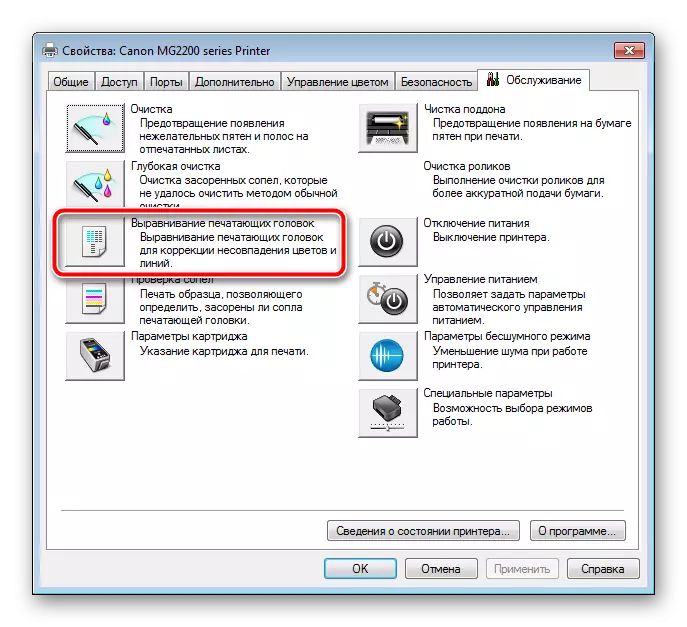
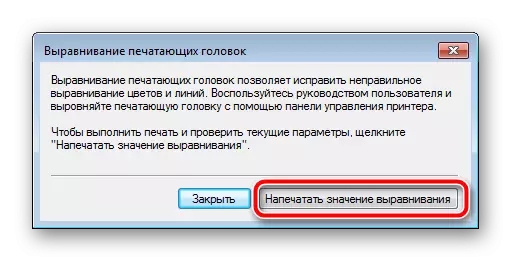


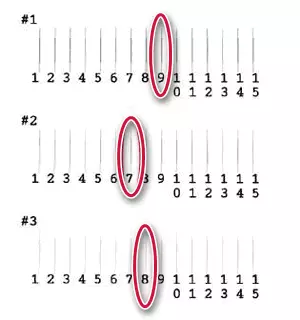
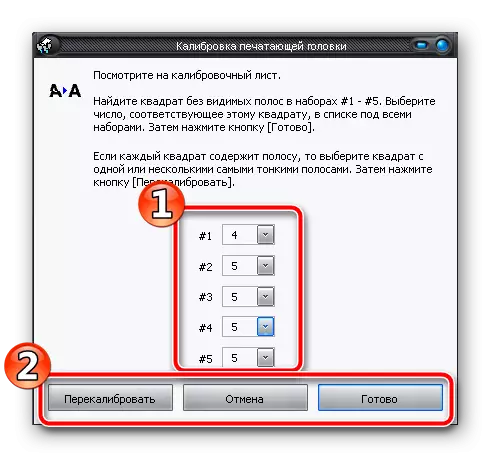
Konfigurasi dhasar iki rampung. Iku amarga ora duwe aturan print SoNgoad lan umume masalah katon. Nanging, yen proses iki ora nggawa asil, utawa sampeyan pengin terusake setelan, tututi pandhuan ing ngisor iki.
Langkah 3: Paramèter karton
Sawetara model printer nggunakake pirang-pirang kartrid. Kabeh padha beda karo warna tinta, lan cat kasebut dhewe dihabisake ing endi wae kanthi jumlah. Yen sampeyan ora pengin milih cartridges tartamtu utawa, kanthi nalisir, sampeyan kudu ngaktifake kabeh, tututi tumindak iki:
- Menyang menu "Setelan" Cartridge.
- Ngembangake dhaptar banjur nemtokake pilihan sing cocog.
- Konfirmasi pangowahan kanthi mencet "OK".
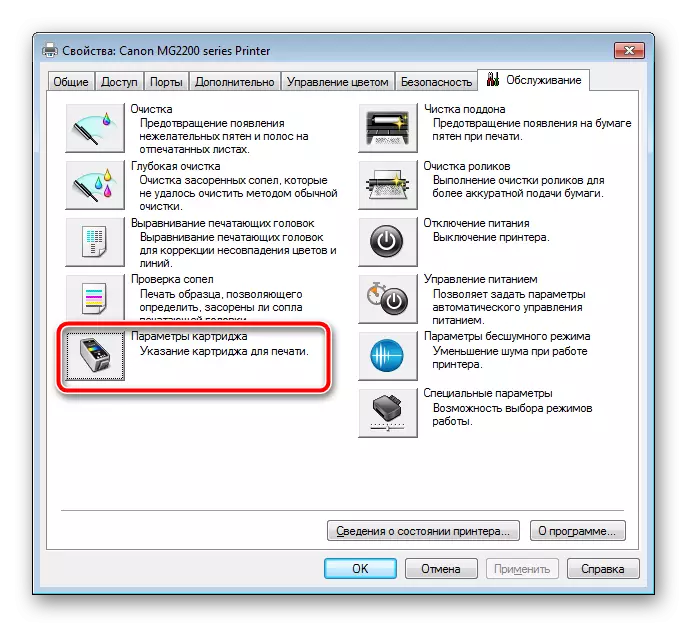

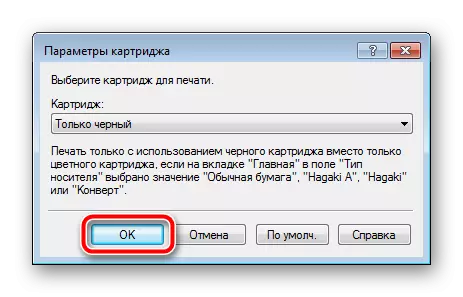
Saiki paling apik kanggo mateni lan ngaktifake piranti supaya bisa nyalonake feed tinta.
Langkah 4: Parameter Khusus
Meh kabeh printer modern ngidini pangguna milih tambahan ing mode operasi. Dheweke nambah fungsi pinggiran periphery, nyuda jumlah kesalahan lan nyandhang komponen. Kanggo ngaktifake dheweke, sampeyan kudu nindakake ing ngisor iki:
- Klik ing tombol "Parameter Khusus".
- Ing kene sampeyan kasedhiya kanggo nyetel fungsi wektu tundha babagan pangatusan, aktifitas kepala jajaran manual, nyegah feed kaping pindho lan nganggo kertas dobel.
- Sawise owah-owahan, aja lali nyimpen konfigurasi supaya aktif.
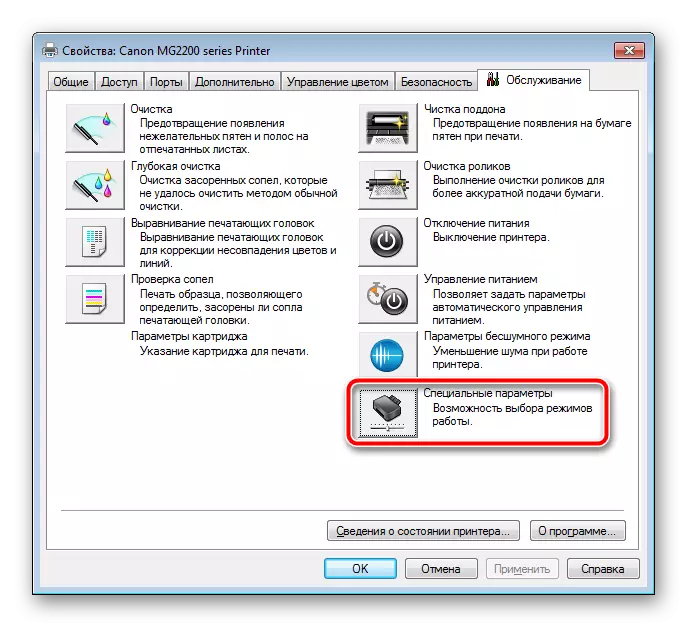

Ana liyane fitur tambahan ing macem-macem model peralatan. Aktifake mung yen sampeyan ngerti manawa dheweke tanggung jawab lan kepiye bisa digunakake. Waca liyane babagan dheweke ing instruksi resmi kanggo produk, sing kalebu. Piranti kasebut kalebu mode operasi bisu, sing bisa ditindakake parameter sing kapisah. Sampeyan bakal dijaluk kanggo ngatur jadwal peluncuran utawa rampung mateni.
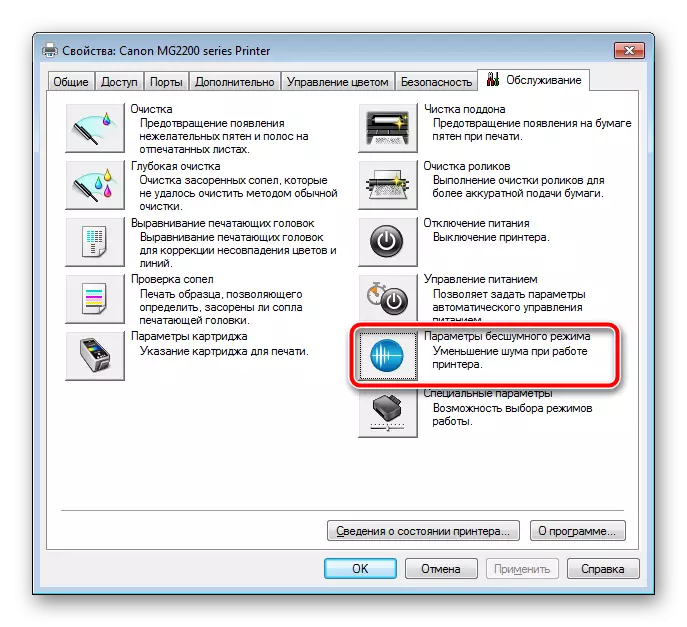
Langkah 5: Ngresiki komponen
Komponen Printer kanthi berkembang. Amarga iki, rereged katon ing lembar kertas utawa feed kasebut diprodhuksi kanthi aktif. Kanggo nyegah masalah kasebut, gunakake fungsi "Pembersihan", "cleaning pallet" lan "ngresiki rollers".

Sampeyan mung kudu miwiti alat lan tindakake pandhuan sing ditampilake ing jendela. Penting kanggo nindakake kabeh langkah demi langkah, amarga pangembang peralatan sing diterangake.
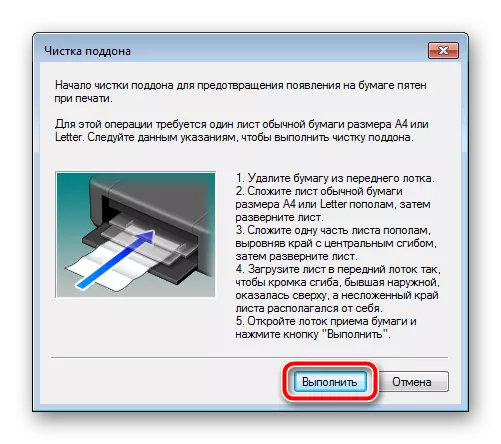
Langkah 6: Manajemen Warna
Tetep mung kanggo nyetel konfigurasi warna. Sampeyan perlu yen dokumen cetak ora duwe spesies kaya sing ditampilake ing layar, utawa sampeyan ora seneng karo profil sing digunakake. Sampeyan bisa maca kanthi rinci babagan profil warna ing kaca produk ing situs web resmi perusahaan produsen utawa ing dokumentasi sing dipasang.
Panggantosane kaya ing ngisor iki:
- Saka tab "Layanan", pindhah menyang "Manajemen Warna" lan klik tombol sing cocog.
- Ing dhaptar, pilih peralatan sing dibutuhake lan priksa kothak cedhak "Gunakake setelan kanggo piranti iki" item.
- Saiki sampeyan bisa nerusake nambah profil template.
- Temokake dhaptar dhaptar utawa klik "Ringkesan" lan download file saka komputer.
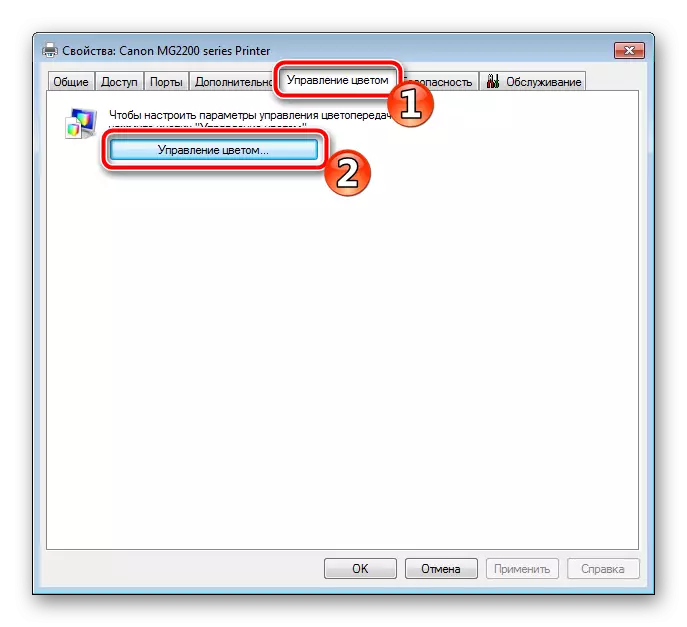

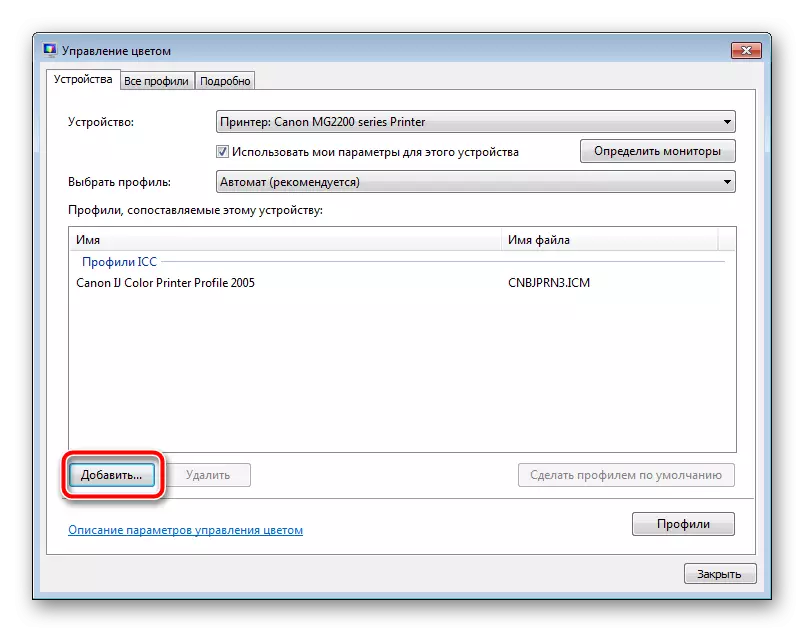
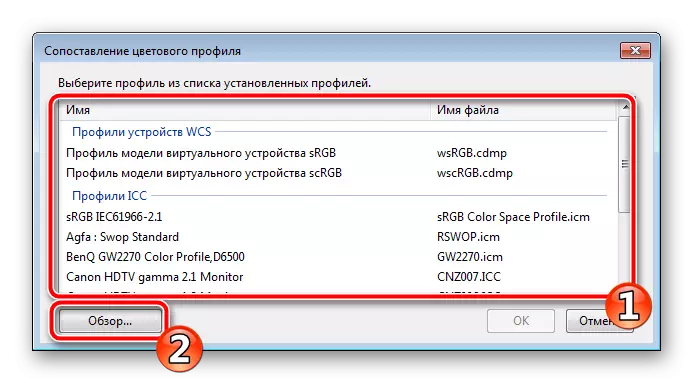
Sadurunge metu, aja lali ngirit pangowahan.
Ndhuwur sampeyan wis kenal karo enem langkah saka kalibrasi printer sing rinci. Kaya sing sampeyan ngerteni, kabeh ngidini sampeyan nindakake konfigurasi sing bener, nyingkirake masalah kanthi nyetak lan nyetel setelan tartamtu kanggo pilihan pribadi. Yen sampeyan ragu-ragu alat utawa fungsi, waca ing manual sing dicithak kanggo periphery, sing kalebu.
Deleng uga:
Cara nyithak dokumen saka komputer ing printer
Cetak foto 3 × 4 ing printer
Cara nyetak kaca saka Internet ing printer
Dokumen nyithak ing Microsoft Word
